在当今数字化时代,浏览器已然成为我们获取信息、进行工作学习以及享受娱乐的关键工具。
今天呢,我们不分享其他内容,专门为大家揭晓让浏览器更好用的秘密——Chrome侧边扩展,让你在新标签页玩出一片天。
Page Sidebar
倘若你曾使用过Arc或Edge浏览器,那么对分屏显示功能必定不陌生。
分屏显示允许你同时浏览两个网页,在需要进行跨页面操作或对比内容时,这一功能尤为实用。
不过,值得注意的是,Google Chrome 浏览器原生并不支持此功能。但幸运的是,借助Page Sidebar侧边栏应用,你可以间接实现类似效果。
只需在当前页面的任意链接上右键点击,从菜单中选择 “Open link in sidebar” 选项,该链接便会在侧边栏中打开。
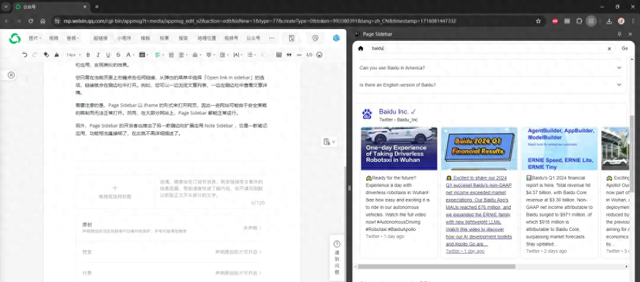
侧边书签栏
收藏各类书签以便随时访问所需网站、查找所需资源,是许多人使用浏览器的习惯。
当收藏的书签数量较少时,寻找起来并不费力,但如果收藏了上百个甚至更多的书签,那就有点麻烦了。
侧边书签栏插件能够将原本横排排列的书签栏转变为竖排排列,增大文字的体积和显示效果,便于我们快速找到所需书签。
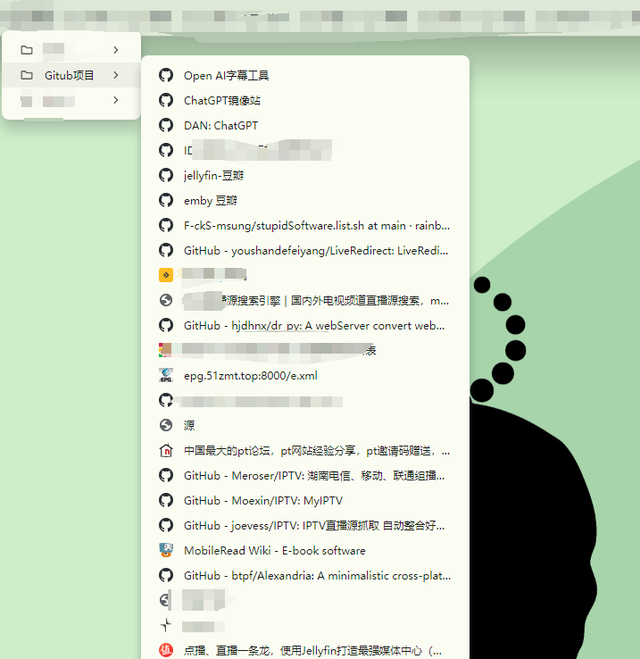
Elmo Chat
Elmo Chat是一款可在HTML、Youtube、PDF和Google文档之间实现无缝协作的Chrome侧边栏扩展程序。
它能够快速总结网站内容、在线处理视频,免费使用且无需注册。
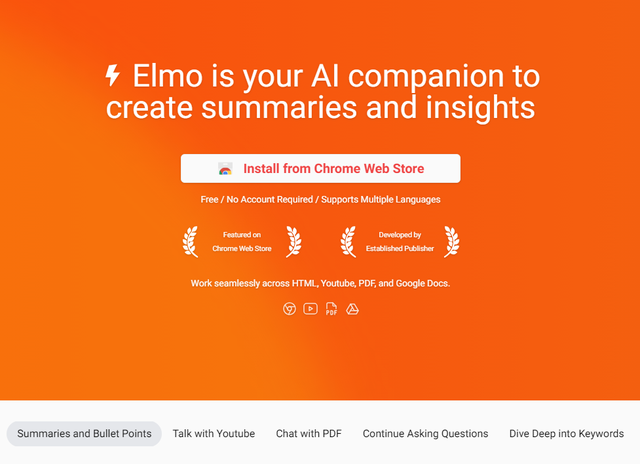
FireShot
这是一款浏览器网页截图工具,支持多种截屏模式,能够很方便地截取指定区域或整个网页。
而且可以直接编辑批注图片,并合并、保存为 PDF、PNG 和 JPEG 文件。
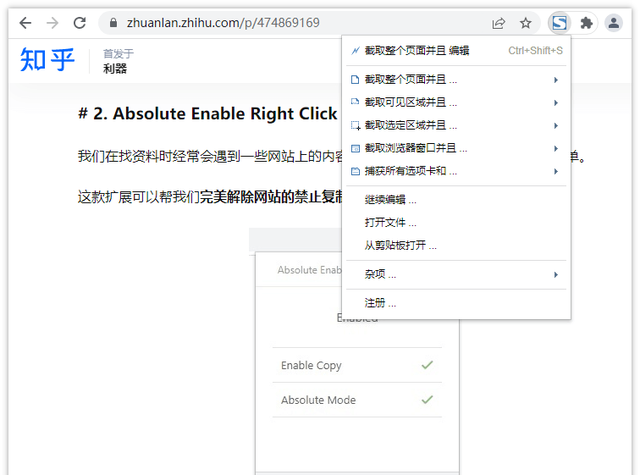
SPS音乐神器
这是一款由国人精心打造的Chrome插件,集成了B站、QQ音乐、网易云音乐等丰富的音乐资源。
只需轻松点击图标,输入歌曲名称,即可迅速识别并播放整首歌曲,让你尽情畅享音乐的魅力。
不过,需要注意的是,这款插件并不提供音乐下载功能,主要满足我们快速试听的需求。

迅捷PDF编辑器
除了浏览器技巧之外,一些好用的Windows软件也是提高效率必不可少的。
比如这款我常用的迅捷 PDF 编辑器!有了它,你可以像编辑Word文档一样编辑PDF文件,非常简单!
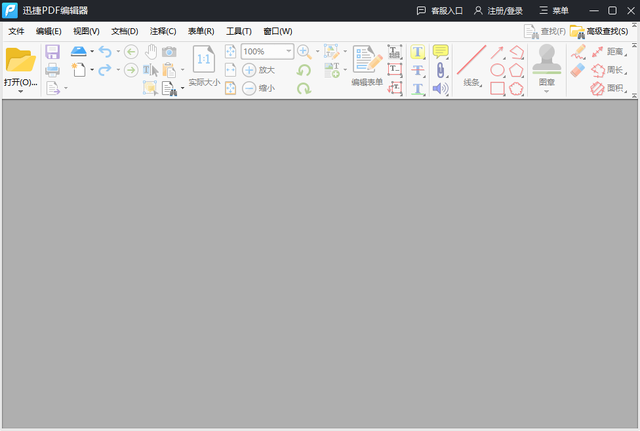
进入主页界面右上角的“文件”区域,点击“打开”按钮,进而挑选所需编辑的PDF文档。
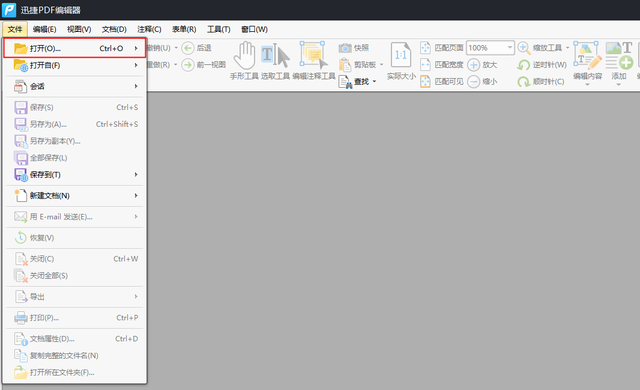
接着点击工具栏的 “编辑内容” 按钮,用鼠标点击PDF中的文本区域,便可进行文字的添加或删除,同时还能调整文字的大小、颜色以及字体等。

好啦,今天的干货就分享到这啦,点个关注,明天见~
